Samsung NB-NH User Manual Page 1
Browse online or download User Manual for Unknown Samsung NB-NH. Samsung NB-NH User Manual
- Page / 67
- Table of contents
- BOOKMARKS
- BN46-00204B-01 1
- 使用產品前的準備事項 4 版權 2
- 準備工作 11 檢查內容物 2
- 疑難排解指南 57 聯絡三星電子客服中心前需進行的必要步 3
- 規格 58 一般 3
- 附錄 60 聯絡全球 SAMSUNG 3
- 使用產品前的準備事項 10
- 2 取下保護產品用的保麗龍。 11
- 3 檢查元件並拆除泡沫塑料和塑膠袋。 11
- 4 將箱子存放在不潮濕的區域,以供日後搬運產品時使用。 11
- 1.1.2 檢查元件 12
- 1.2.1 按鈕 13
- 1.2.2 背面 14
- 1.2.3 右視圖 15
- 1.3.1 重新組裝 16
- 將支架底座連接至支架之前,請勿鬆開鎖定裝置或拔下固定針。 17
- 請勿以僅握住支架方式倒持產品。 17
- 1.3.2 調整螢幕高度 18
- 1 將防盜鎖纜線固定在沉重的物體上 (如桌子)。 19
- 2 將纜線的一端穿過另一端的環圈。 19
- 3 將鎖定裝置插入產品後方的防盜鎖插槽。 19
- 4 鎖住鎖定裝置。 19
- 使用 "PCoIP" 20
- 3 使用顯示器上的輸入源按鈕將輸入訊號變更為數位。 23
- 1 將 LAN 纜線連接至支架底座背面的 [LAN]。 24
- 1 將麥克風連接至支架底座右側的 [MIC]。 25
- AUDIO OUT 25
- 3.1 聯絡三星電子客服中心前需進行的必要步驟 57
- 以上規格可能隨品質的提升而有所變更,恕不另行通知。 58
- 此裝置為 B 類數位設備。 58
- 在不同的操作條件下或設定變更時,顯示的耗電量也會有所不同。 59
- 聯絡全球 SAMSUNG 60
- 有償維修 (顧客負擔費用)相關責任 66
Summary of Contents
使用手冊NB-NH顏色和外觀可能因產品而異,產品規格可能由於產品效能增強而有所變更,恕不事先通知。BN46-00204B-01
10使用產品前的準備事項 使用產品前的準備事項 請勿讓 DC 變壓器進水或潮濕。z 可能導致觸電或引發火災。z 請避免在可能受雨雪影響的戶外使用本產品。z 清洗地板時請小心勿弄濕 DC 變壓器。請勿將 DC 變壓器放在會發熱的設備附近。z 否則可能引發火災。DC 變壓器必須放在通風良好的區域。請勿在
111 準備工作 1 準備工作1.1 檢查內容物 1.1.1 取下包材1 打開包裝箱。以尖銳物品拆開包裝時,請小心勿使本產品受到損傷。 2 取下保護產品用的保麗龍。3 檢查元件並拆除泡沫塑料和塑膠袋。 z 實際元件的外觀可能與影像所示不同。z 此影像僅供參考。 4 將箱子存放在不潮濕的區域,以供日
12準備工作11 準備工作 1.1.2 檢查元件 z 若缺少任何物品,請洽售出本產品的經銷商。z 單獨銷售的元件和品項的外觀可能與影像所示不同。 元件 z 不同地區的元件可能有所差異。z 本產品隨附的支架底座包含電路板。處理底座時要小心。 單獨出售項目 您可以就近向零售商購買下列品項。 快速設定
13準備工作11 準備工作 1.2 部件1.2.1 按鈕 零件的色彩與形狀可能與所示不同。規格可能隨品質的提升而有所變更,恕不另行通知。 圖示 說明開啟電源 按下電源按鈕開啟產品。關閉電源按住電源按鈕超過 2 秒鐘即可關閉產品。關閉工作階段 在連線至伺服器的情況下按下電源按鈕。目前工作階段將會關閉
14準備工作11 準備工作 1.2.2 背面 零件的色彩與形狀可能與所示不同。規格可能隨品質的提升而有所變更,恕不另行通知。 連接埠 說明連接至 USB 裝置。可連接支援 RS-232C 連接 (介面)的裝置。用 LAN 纜線連接到網路。連接到音訊輸出裝置,例如耳機。使用 D-Sub 纜線連接至顯
15準備工作11 準備工作 1.2.3 右視圖 零件的色彩與形狀可能與所示不同。規格可能隨品質的提升而有所變更,恕不另行通知。 連接埠 說明連接到音訊輸出裝置,例如耳機。連接至麥克風。連接至 USB 裝置。喇叭 (位於兩面)。MICMIC
16準備工作11 準備工作 1.3 安裝1.3.1 重新組裝 z 零件的色彩與形狀可能與所示不同。規格可能隨品質的提升而有所變更,恕不另行通知。z 本手冊中的顯示器圖片僅供參考之用。顯示器單獨銷售。z 使用比提供的螺絲更長的螺絲可能會導致內部產品損壞。z 請勿使用不符合 VESA 標準的顯示器或螺
17準備工作11 準備工作 注意將支架底座連接至支架之前,請勿鬆開鎖定裝置或拔下固定針。請勿以僅握住支架方式倒持產品。
18準備工作11 準備工作 1.3.2 調整螢幕高度將支架連接至顯示器之後調節支架高度。 零件的色彩與形狀可能與所示不同。規格可能隨品質的提升而有所變更,恕不另行通知。 z 小心握住螢幕最上方的中央部位,調整高度。拔下固定針。 鬆開鎖定裝置 (向外)並調節支架高度。根據需要調節支架高度。 鎖定支架
19準備工作11 準備工作 1.3.3 防盜鎖防盜鎖可讓您在公共場所安心使用產品。鎖定裝置的外型和鎖定方式依製造商而異。如需詳細資訊,請參閱您的防盜鎖定裝置隨附的使用指南。鎖定裝置為單獨出售之項目。若要鎖定防盜鎖定裝置:1 將防盜鎖纜線固定在沉重的物體上 (如桌子)。2 將纜線的一端穿過另一端的環
檢視目錄2檢視目錄使用產品前的準備事項 4 版權4 本手冊使用的圖示4 安全注意事項符號5 安全注意事項5 電氣安全6 安裝 8 操作準備工作 11 檢查內容物 11 取下包材12 檢查元件13 部件13 按鈕14 背面15 右視圖16 安裝16 重新組裝18 調整螢幕高度19 防盜鎖使用 &quo
202 使用 "PCoIP" 2 使用 "PCoIP"2.1 甚麼是 "PC over IP"?z 此顯示器可以解碼和顯示透過網路 (LAN) 進行編碼和傳輸的伺服器電腦畫面,亦可以像傳統顯示器一樣顯示電腦畫面。此顯示器表現出了遠高於普通
21使用 "PCoIP"22 使用 "PCoIP" 2.2 連接以使用 "PCoIP" z 個別將顯示器接上電源線。z 連接埠名稱可能因顯示器而異。z 如需如何變更顯示器輸入源的詳細資訊,請參閱顯示器使用手冊。 2.2.1 連接之前連
22使用 "PCoIP"22 使用 "PCoIP" 2.2.2 連接至視訊裝置z 請勿在連接好所有其他纜線之前插上電源線。z 首先確保已連接好訊號來源裝置,然後再插上電源線。2.2.2.1 用 D-SUB 纜線 (類比類型)連接1 以 D-SUB 纜線連接
23使用 "PCoIP"22 使用 "PCoIP" 2.2.2.3 使用 HDMI-DVI 纜線進行連接1 以 HDMI-DVI 纜線連接顯示器後方的 [HDMI IN] 與支架底座上的 [DVI OUT]。2 以 DC 變壓器連接產品與電源插座。然後,開啟
24使用 "PCoIP"22 使用 "PCoIP" 2.2.3 連接至 LAN1 將 LAN 纜線連接至支架底座背面的 [LAN]。 網路速度低於或等於 10Mbps 時不支援。 2.2.4 連接 USB 裝置 [] 連接埠支援全速 USB 1.1。 1
25使用 "PCoIP"22 使用 "PCoIP" 2.2.5 連接至耳機或喇叭1 將音訊輸出裝置 (耳機或喇叭)連接至背面的 [AUDIO OUT] 或支架底座右側的 []。2.2.6 連接 MIC1 將麥克風連接至支架底座右側的 [MIC]。AUDI
26使用 "PCoIP"22 使用 "PCoIP" 2.2.7 使用序列纜線連接2.2.7.1 使用序列纜線連接1 將 RS-232C 纜線連接至產品後方的 [SERIAL] 及 PC 上的 [SERIAL]。2 以 DC 變壓器連接產品與電源插座。然後,
27使用 "PCoIP"22 使用 "PCoIP" z RS232C 纜線連接器:9 針 D-Sub纜線:交叉 (反向)纜線z 連接方式2接收的資料3傳輸的資料4資料終端就緒5訊號接地6資料設置就緒7要求傳送8清除以傳送9響鈴偵測-P1- -P1- -P2-
28使用 "PCoIP"22 使用 "PCoIP" 2.2.8 連接次要監視器1 以 DVI 纜線連接產品後方的 [DVI IN] 與支架底座上的 [DVI OUT]。2 以 D-SUB 纜線連接支架底座上的 [RGB OUT] 與次要監視器上的 [RGB
29使用 "PCoIP"22 使用 "PCoIP" 2.2.9 連接電源 z 零件的色彩與形狀可能與所示不同。規格可能隨品質的提升而有所變更,恕不另行通知。z 本手冊中的顯示器圖片僅供參考之用。顯示器單獨銷售。z 如需如何變更顯示器輸入源的詳細資訊,請參閱
檢視目錄檢視目錄331 "PCoIP"31 OSD (螢幕顯示) 31 連接畫面32 OSD Options 功能表33 Configuration 視窗43 Diagnostics 視窗47 Information 視窗49 User Settings 視窗56 Passwor
30使用 "PCoIP"22 使用 "PCoIP" 2.3 使用 LAN 纜線連接至主機電腦 主機電腦必須具有 IP 位址。連接 LAN 和設定 IP 位址之後,您可以在顯示器上檢視主機電腦的畫面。使用 USB 連接埠連接至外部儲存裝置 (例如 DSC、MP
31使用 "PCoIP"22 使用 "PCoIP" 2.4 "PCoIP"2.4.1 OSD (螢幕顯示) 在裝置電源開啟且未執行 PCoIP 工作階段時,向用戶端顯示螢幕顯示控制 (OSD) 的本機 GUI。OSD 可讓使用者透過 Co
32使用 "PCoIP"22 使用 "PCoIP" 圖 2-3:OSD 連接畫面 (連接中)2.4.3 OSD Options 功能表選擇 Options 功能表後將會顯示一個選項清單。OSD Options 功能表包含:z Configuration此選項
33使用 "PCoIP"22 使用 "PCoIP" 2.4.4 Configuration 視窗管理 Web 介面與 OSD 上的 Configuration 選項可讓您設定裝置的各項設定。Configuration 視窗中的標籤有:每個標籤具有下列按鈕:O
34使用 "PCoIP"22 使用 "PCoIP" z Subnet Mask 裝置的子網路遮罩。若 DHCP 停用,必須將此欄位設定為有效的子網路遮罩。若 DHCP 啟用,您無法編輯此欄位。 設定非法 IP 位址/子網路遮罩組合 (例如無效的遮罩)將導致裝
35使用 "PCoIP"22 使用 "PCoIP" IPv6 標籤IPv6 頁面可讓您為連線到 IPv6 網路的 PCoIP 裝置啟用 IPv6。 z IPv6 目前不受 VMware View 的支援。z 若變更此頁面上的某項設定,則必須重新啟動裝置才可使
36使用 "PCoIP"22 使用 "PCoIP" z Enable SLAAC啟用此欄位可為您的裝置設定無狀態位址自動設定 (SLAAC)。z Enable Manual Address啟用此欄位可為裝置設定手動 (靜態)位址。z Manual Addre
37使用 "PCoIP"22 使用 "PCoIP" Discovery 標籤使用 Discovery Configuration 頁面上的設定可清除主機和用戶端在 PCoIP 系統中的發現,以此大幅減少複雜系統的設定和維護工作。此發現機制獨立於 DNS SR
38使用 "PCoIP"22 使用 "PCoIP" Session 標籤Session 頁面可讓您設定主機或用戶端裝置連接到對等裝置或接受其連接。 還可以透過管理 Web 介面設定 Session 參數。 圖 2-9:Session 設定z Connecti
39使用 "PCoIP"22 使用 "PCoIP" Language 標籤Language 頁面可讓您變更使用者介面的語言。 z 此設定會影響本機 OSD GUI,僅在用戶端上可用。z 還可以透過管理 Web 介面設定 Language 參數。 圖 2-11
4 使用產品前的準備事項 使用產品前的準備事項版權為提升品質,可能隨時對本手冊內容進行變更,恕不另行通知。© 2012 Samsung Electronics本手冊的版權為三星電子所有。未經三星電子授權,嚴禁使用或重製本手冊的部份或全部內容。SAMSUNG 標誌為 Samsung Electron
40使用 "PCoIP"22 使用 "PCoIP" OSD 標籤OSD 頁面允許使用 On Screen Display 參數設定螢幕保護程式逾時。 z 還可以透過管理 Web 介面設定 OSD 參數。z OSD 頁面僅在用戶端上可用, 在主機上無法使用。
41使用 "PCoIP"22 使用 "PCoIP" 圖 2-13:Display 設定z Enable display override此選項用於舊有的系統。 它可設定用戶端在無法偵測到顯示器或顯示器未連接至用戶端時向主機傳送預設 EDID 資訊。 在 Wi
42使用 "PCoIP"22 使用 "PCoIP" Reset 標籤Reset Parameters 頁面可讓您將設定和權限重設為內建快閃記憶體中儲存的原廠預設值。 z 還可以透過管理 Web 介面進行重設。z 將參數重設為原廠預設值後,不會恢復韌體或清除自
43使用 "PCoIP"22 使用 "PCoIP" 2.4.5 Diagnostics 視窗Diagnostic 功能表包含一些連結,可連結到執行時資訊以及可用於疑難排解之功能的頁面。 OSD 中的 Diagnostic 選項是透過管理 Web 介面提供之選
44使用 "PCoIP"22 使用 "PCoIP" Session Statistics 標籤Session Statistics 頁面可讓您檢視工作階段進行時的目前統計資訊。如果沒有進行中的工作階段,您可以檢視上一個工作階段的統計資訊。 還可以透過管理 W
45使用 "PCoIP"22 使用 "PCoIP" PCoIP Processor 標籤PCoIP Processor 頁面可讓您重設主機或用戶端,以及檢視用戶端 PCoIP 處理器自上次啟動後的正常運行時間。 還可以透過管理 Web 介面檢視 PCoIP
46使用 "PCoIP"22 使用 "PCoIP" Ping 標籤Ping 頁面可讓您 ping 某個裝置,以檢視透過 IP 網路是否可連接到該裝置。這可以協助您確定是否可以連接到主機。由於韌體版本 3.2.0 及更高版本強制 ping 命令中採用 「不轉成
47使用 "PCoIP"22 使用 "PCoIP" 2.4.6 Information 視窗Information 頁面可讓您查看關於裝置的詳細資訊。管理 Web 介面會顯示版本、VPD 和連接裝置的資訊。OSD 可讓您檢視裝置版本資訊。 Version 頁
48使用 "PCoIP"22 使用 "PCoIP" Firmware Build ID目前韌體的修訂碼 Firmware Build Date目前韌體的組建日期z PCoIP Processor RevisionPCoIP 處理器的矽修訂版。矽修訂版
49使用 "PCoIP"22 使用 "PCoIP" 2.4.7 User Settings 視窗User Settings 頁面可讓您存取標籤以定義 Certificate Checking Mode、Mouse 和 Keyboard 設定、PCoIP 協定
5使用產品前的準備事項 使用產品前的準備事項 安全注意事項 本手冊中的顯示器圖片僅供參考之用。顯示器單獨銷售。 電氣安全 警告請勿使用損壞的電源線或插頭,或鬆脫的電源插座。z 可能導致觸電或引發火災。請勿將多個產品插入同一個插座。z 否則插座可能過熱而引發火災。雙手潮濕時,請勿碰觸電源插頭。z 否則
50使用 "PCoIP"22 使用 "PCoIP" Mouse 標籤Mouse 頁面可讓您變更 OSD 工作階段的滑鼠指標速度設定。 進行 PCoIP 工作階段時,變更 OSD 滑鼠指標速度設定不會影響滑鼠指標的設定,除非正在使用本機鍵盤主機驅動程式功能。如
51使用 "PCoIP"22 使用 "PCoIP" Keyboard 標籤Keyboard 頁面可讓您變更 OSD 工作階段的鍵盤重複設定。 z 進行 PCoIP 工作階段時,變更鍵盤重複設定不會影響鍵盤的設定,除非正在使用本機鍵盤主機驅動程式功能。如需詳細
52使用 "PCoIP"22 使用 "PCoIP" ImageImage 頁面可讓您變更 PCoIP 工作階段的影像品質。這適用于遠端工作站中 PCoIP 零用戶端與 PCoIP 主機卡之間的工作階段。若要設定 VMware View 虛擬桌面的影像品質設定
53使用 "PCoIP"22 使用 "PCoIP" Display TopologyDisplay Topology 頁面可讓使用者為 PCoIP 工作階段變更顯示的位置、旋轉和解析度。若要套用顯示拓樸功能到零用戶端與虛擬機 (VM) 之間的 PCoIP 工
54使用 "PCoIP"22 使用 "PCoIP" z Alignment 選擇當顯示 A 與 B 大小不同時您希望採用的對齊方式。 此設定會影響您在顯示器間移動游標時使用的螢幕區域。下拉清單中出現的對齊選項端視您是否選取水平或垂直顯示配置而定。 z Pri
55使用 "PCoIP"22 使用 "PCoIP" Touch ScreenTouch Screen 頁面可讓您設定和校準所連接的 Elo TouchSystems 觸控螢幕之特定設定。 Touch Screen 頁面僅可透過 OSD 存取。它在管理 Web
56使用 "PCoIP"22 使用 "PCoIP" 2.4.8 Password 視窗 此選項可透過 Management Console 程式使用。 Password 頁面可讓您更新裝置的本機管理密碼。密碼最長為 20 個字元。有些 PCoIP 裝置預設已
573 疑難排解指南 3 疑難排解指南3.1 聯絡三星電子客服中心前需進行的必要步驟3.1.1 檢查下列項目。音效問題沒有音效。 檢查音源線是否接好或調整音量。檢查音量。音量太低。 調整音量。將音量調整至最大等級後,如果音量仍然很小,請調整音訊設定程式的音量。
584 規格 4 規格4.1 一般 以上規格可能隨品質的提升而有所變更,恕不另行通知。 此裝置為 B 類數位設備。 型號名稱NB-NH電源 本產品使用電壓為 100 至 240V。請參閱產品後方的標籤,不同國家地區的標準電壓不盡相同。視訊訊號RGB OUT, DVI OUT伺服器連接器LAN喇叭
59規格44 規格 4.2 耗電量 z 在不同的操作條件下或設定變更時,顯示的耗電量也會有所不同。z 要將耗電量減少至 0 瓦特,請關閉配接器上的開關或斷開電源線的連接。 長時間不使用本產品時,請務必拔下電源線。當電源開關無法使用而您又希望將耗電量減少至 0 瓦,請拔除電源線。 PowerSaver
6使用產品前的準備事項 使用產品前的準備事項 注意安裝 警告請勿在產品使用中時拔下電源線。z 產品可能因電擊而損壞。除三星電子提供的合格產品外,請勿使用其他產品的電源線。z 可能導致觸電或引發火災。請勿讓物品擋住連接電源線的電源插座。z 產品出現任何問題時請拔下電源線,以完全切斷電源。 使用電源
60 附錄 附錄聯絡全球 SAMSUNG 若您有任何與 Samsung 產品相關的問題或建議,請聯絡 SAMSUNG 客戶服務中心。 NORTH AMERICAU.S.A 1-800-SAMSUNG (726-7864) http://www.samsung.comCANADA 1-800-SAM
61附錄 附錄 GUATEMALA 1-800-299-0013 http://www.samsung.com/latin (Spanish)http://www.samsung.com/latin_en (English)HONDURAS 800-27919267 http://www.samsu
62附錄 附錄 CZECH 800 - SAMSUNG (800-726786) http://www.samsung.comDENMARK 70 70 19 70 http://www.samsung.comEIRE 0818 717100 http://www.samsung.comESTONI
63附錄 附錄 SLOVAKIA 0800 - SAMSUNG (0800-726 786)http://www.samsung.comSPAIN 902 - 1 - SAMSUNG (902 172 678)http://www.samsung.comSWEDEN 0771 726 7864 (S
64附錄 附錄 INDIA 1800 1100 113030 82821800 3000 82821800 266 8282http://www.samsung.comINDONESIA 0800-112-8888 021-5699-7777http://www.samsung.comJAPAN 0
65附錄 附錄 MOROCCO 080 100 2255 http://www.samsung.comOMAN 800-SAMSUNG (726-7864) http://www.samsung.com/ae (English)http://www.samsung.com/ae_ar (Arabic
66附錄 附錄 有償維修 (顧客負擔費用)相關責任 要求維修時, 下面的情況即使在無償保修期內, 也要進行有償維修 非產品故障的情況機件清洗, 調整, 使用說明,安裝等 z 如果維修人員提供產品使用方法說明, 或只是簡單調整選項而不進行拆卸。z 互聯網, 天線, 有線信號等外部環境導致的問題z 購
索引67索引"PCoIP" 31一畫一般 58六畫安全注意事項 5安裝 16八畫使用 LAN 纜線連接至主機電腦 30版權 4附錄 60九畫甚麼是 PC over IP? 20十一畫連接以使用 PCoIP 21部件 13十七畫檢查內容物 11聯絡全球 SAMSUNG 60
7使用產品前的準備事項 使用產品前的準備事項 注意請勿將本產品安裝在車內,或是有灰塵、濕氣 (水滴等等)、油煙的地方。z 可能導致觸電或引發火災。請勿讓本產品直接受到日照或在過熱、高溫物體附近,例如爐台。z 否則本產品的壽命會縮短,或可能引發火災。請勿在幼童可觸及的範圍內安裝本產品。z 本產品可能
8使用產品前的準備事項 使用產品前的準備事項 操作 警告本產品內有高壓電,請勿自行拆卸、維修或改裝。z 可能導致觸電或引發火災。z 如需維修,請聯絡三星電子客服中心 (第 60)。移動產品前,請關閉電源開關,並拔下電源線及所有其他連接纜線。z 電源線損壞可能會引發火災或導致觸電。若產品傳出怪聲、燒焦
9使用產品前的準備事項 使用產品前的準備事項 注意若發現氣體外洩,請勿碰觸產品或電源插頭。此外,請立即讓該區域通風。z 火花可能導致爆炸或引發火災。請勿以拉動電源線或任何纜線的方式抬起或移動本產品。z 否則電源線可能受損,造成產品故障,並可能導致觸電或引發火災。請勿在產品附近使用或存放易燃性噴霧或
More documents for Unknown Samsung NB-NH








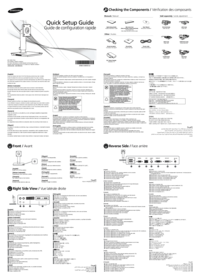





 (1 pages)
(1 pages) (946 pages)
(946 pages) (156 pages)
(156 pages) (20 pages)
(20 pages) (16 pages)
(16 pages) (12 pages)
(12 pages) (16 pages)
(16 pages) (2 pages)
(2 pages) (59 pages)
(59 pages)







Comments to this Manuals